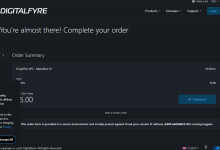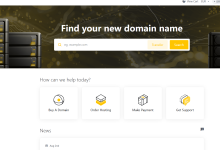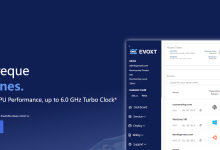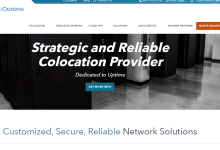笔记本键盘失灵的诊断和解决步骤包括:检查连接;更新驱动程序;清洁键盘;重置bios;检查设置;运行疑难解答;联系制造商。

笔记本键盘失灵怎么办?
当你笔记本键盘失灵时,以下步骤可帮助你诊断并解决问题:
1. 检查物理连接
- 确保键盘连接线连接牢固。
- 如果键盘是外接设备,尝试将其拔出并重新插入。
2. 检查驱动程序
- 打开设备管理器。
- 展开“键盘”部分。
- 找到你的键盘,右键单击并选择“更新驱动程序”。
3. 清洁键盘
- 灰尘和污垢会堵塞键盘键帽下的开关。
- 使用压缩空气或棉签轻轻吹走或擦除碎屑。
4. 重置 BIOS
- 重置 BIOS 可以清除可能导致键盘问题的设置。
- 请查阅你的笔记本手册以了解如何重置 BIOS。
5. 检查键盘设置
- 打开控制面板。
- 导航至“轻松使用”>“键盘”。
- 确保“筛选键”和“切换键”已关闭。
6. 运行硬件疑难解答
- 在“设置”中搜索“疑难解答”。
- 选择“硬件和设备”并运行疑难解答。
- 按照提示操作以诊断和解决问题。
7. 联系制造商
- 如果以上步骤无法解决问题,请联系笔记本制造商以寻求帮助。他们可能需要进行物理维修或更换键盘。
其他提示:
- 尝试使用外接 USB 键盘,以排除内部键盘的问题。
- 避免在键盘上进食或喝水,以防止损坏。
- 定期清洁键盘,以防止灰尘和污垢堆积。